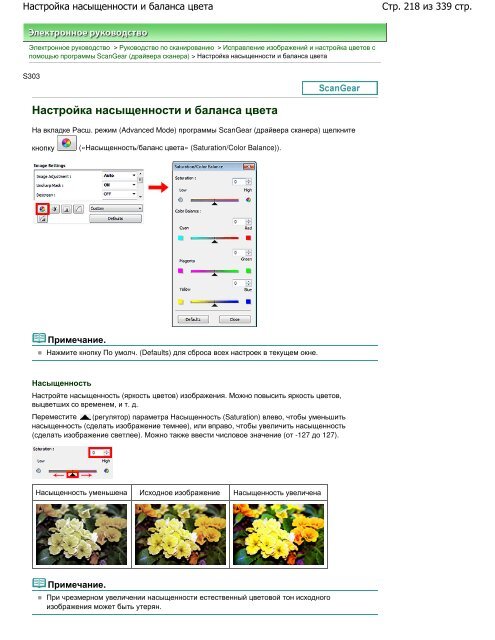Create successful ePaper yourself
Turn your PDF publications into a flip-book with our unique Google optimized e-Paper software.
Настройка насыщенности и баланса цвета<br />
Электронное руководство > Руководство по сканированию > Исправление изображений и настройка цветов с<br />
помощью программы ScanGear (драйвера сканера) > Настройка насыщенности и баланса цвета<br />
S303<br />
Настройка насыщенности и баланса цвета<br />
На вкладке Расш. режим (Advanced Mode) программы ScanGear (драйвера сканера) щелкните<br />
кнопку («Насыщенность/баланс цвета» (Saturation/Color Balance)).<br />
Примечание.<br />
Нажмите кнопку По умолч. (Defaults) для сброса всех настроек в текущем окне.<br />
Насыщенность<br />
Настройте насыщенность (яркость цветов) изображения. Можно повысить яркость цветов,<br />
выцветших со временем, и т. д.<br />
Переместите (регулятор) параметра Насыщенность (Saturation) влево, чтобы уменьшить<br />
насыщенность (сделать изображение темнее), или вправо, чтобы увеличить насыщенность<br />
(сделать изображение светлее). Можно также ввести числовое значение (от -127 до 127).<br />
Насыщенность уменьшена Исходное изображение Насыщенность увеличена<br />
Примечание.<br />
При чрезмерном увеличении насыщенности естественный цветовой тон исходного<br />
изображения может быть утерян.<br />
Стр. 218 из 339 стр.